विंडोज रजिस्ट्री सिस्टम में एक डेटाबेस है जहां स्थापित प्रोग्रामों की सेटिंग्स, मूल्यों या स्थानों के बारे में सभी जानकारी संग्रहीत की जा रही है। प्रारंभ में जब माइक्रोसॉफ्ट ने विंडोज़ ऑपरेटिंग सिस्टम लॉन्च किया, तो यह सभी स्थापित प्रोग्राम की जानकारी को .ini फाइलों में संग्रहीत करता था। लेकिन अब अधिकांश कार्यक्रमों के विवरण रजिस्ट्री में सहेजे जाते हैं जो बहुत महत्वपूर्ण है इसलिए आपको रजिस्ट्री फ़ाइल को संपादित करते समय अतिरिक्त सावधानी बरतनी चाहिए। अगर रजिस्ट्री को संपादित करते समय कुछ गलत हो जाता है, तो यह सिस्टम को पूरी तरह से नष्ट कर सकता है। आपके सिस्टम पर एक प्रोग्राम स्थापित करने के बाद रजिस्ट्री में एक नई कुंजी जोड़ी जाती है जो इसके संस्करण, स्थान मान को संग्रहीत करता है। इस लेख में, हम आपको अपने विंडोज 11 पीसी पर रजिस्ट्री संपादक में एक नई कुंजी जोड़ने के तरीके के बारे में मार्गदर्शन करेंगे
विंडोज 11 में रजिस्ट्री संपादक में नई कुंजी कैसे जोड़ें
चरण 1: रजिस्ट्री संपादक खोलें
दबाएँ जीत + आर आपके कीबोर्ड पर एक साथ कुंजियाँ।
प्रकार regedit और दबाएं प्रवेश करना चाभी।
तब दबायें हां यूएसी प्रॉम्प्ट पर आगे बढ़ने के लिए।

चरण 2: रजिस्ट्री संपादक में
आप देख सकते हैं कि विंडो के बाएँ फलक में कई रूट कुंजियाँ हैं।
कुंजियों के माध्यम से नेविगेट करने के लिए, आपको विस्तार करने के लिए कुंजी पर डबल क्लिक करना होगा।
जब आप उस रजिस्ट्री कुंजी पर पहुँच जाते हैं जहाँ आप एक नई कुंजी जोड़ना चाहते हैं, तो उस पर राइट क्लिक करें और चुनें नया संदर्भ मेनू से।
तब दबायें चाभी सूची से जैसा कि नीचे दिखाया गया है।
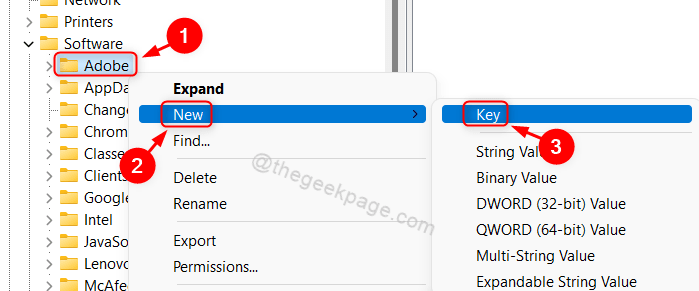
चरण 3: अब, चयनित रजिस्ट्री कुंजी में एक नई कुंजी जोड़ी गई है।
आप चाहें तो इसका और नाम बदल सकते हैं।
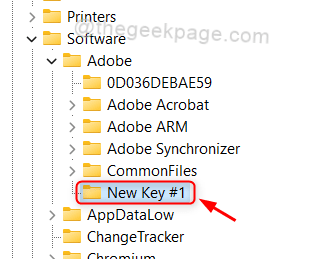
वह सब है दोस्तों।
हमने इस लेख में दिखाया है कि रजिस्ट्री संपादक का उपयोग करके किसी भी रजिस्ट्री कुंजी में एक नई कुंजी कैसे जोड़ें।
आशा है कि यह लेख जानकारीपूर्ण था और कृपया हमें किसी भी प्रश्न के लिए नीचे टिप्पणी दें।
धन्यवाद।


